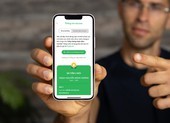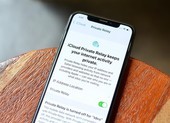
AUDIO bài viết
1. Giải phóng không gian lưu trữ
Khi bộ nhớ bị đầy, một số tính năng trên điện thoại sẽ không hoạt động đúng cách. Do đó, người dùng nên xóa bớt hình ảnh, video, tài liệu… dư thừa để lấy lại không gian lưu trữ bằng cách vào Settings (cài đặt) - Storage (bộ nhớ). Lưu ý, tên và vị trí các tùy chọn có thể thay đổi tùy vào thiết bị bạn đang sử dụng.
Tránh sử dụng hơn 80% dung lượng lưu trữ, vì điện thoại của bạn và bản thân hệ điều hành cần khoảng 5-8 GB trống để hoạt động ổn định. Ngoài việc xóa dữ liệu, bạn có thể tải hình ảnh, video… lên các dịch vụ lưu trữ đám mây.
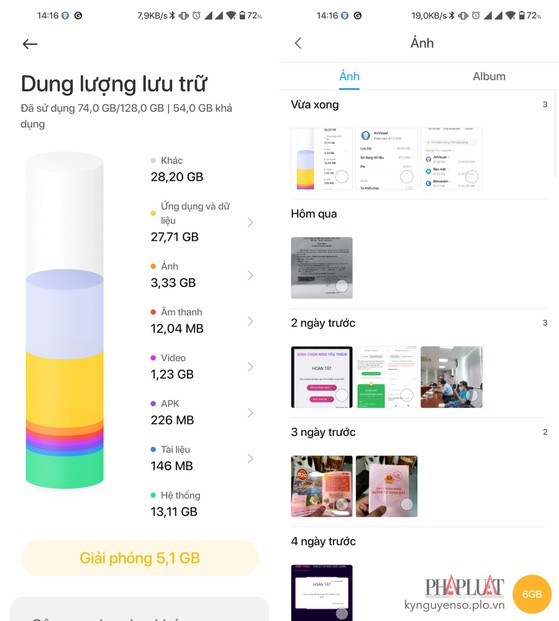
Làm trống bộ nhớ trên điện thoại. Ảnh: MINH HOÀNG
2. Gỡ các ứng dụng không sử dụng
Gỡ cài đặt các ứng dụng không cần thiết sẽ giúp bạn có thêm dung lượng lưu trữ, không ảnh hưởng đến hiệu suất của thiết bị. Người dùng có thể thực hiện việc này bằng cách vào Settings (cài đặt) - Apps (ứng dụng), sau đó chọn các ứng dụng không cần thiết và nhấn Uninstall (gỡ cài đặt).
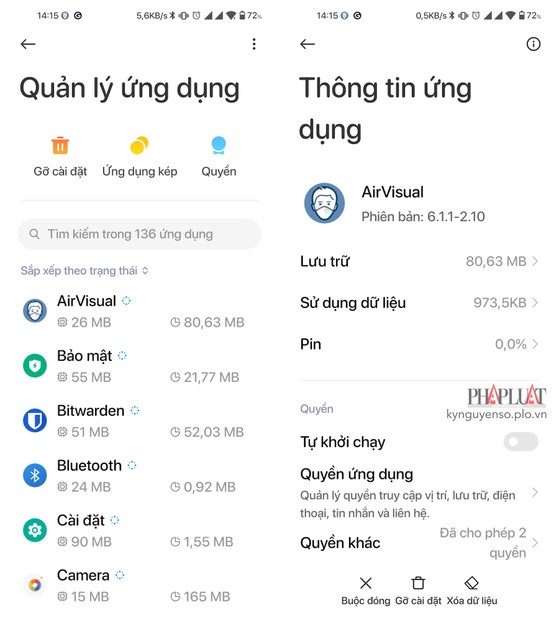
Gỡ cài đặt các ứng dụng không sử dụng. Ảnh: MINH HOÀNG
3. Thay đổi tốc độ hoạt ảnh của hệ thống
Việc thay đổi tốc độ hoạt sẽ cho phép đồ họa hoàn thành nhanh hơn, điều này mang lại cảm giác hiệu suất hệ thống được cải thiện.
Mặc định, tốc độ hiển thị ảnh động sẽ là 1x, nếu muốn thay đổi, người dùng chỉ cần truy cập vào tùy chọn dành cho nhà phát triển, tìm đến ba mục Windows animation scale (tỉ lệ hình động của cửa sổ), Transition animation scale (tỉ lệ hình động chuyển tiếp) và Animator duration scale (tỉ lệ thời lượng), sau đó điều chỉnh về mức .5x (nhanh), 2x, 5x, 10x (chậm) hoặc tắt hoàn toàn hiệu ứng (Animation off).
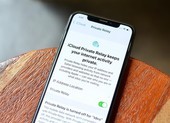
4. Khởi động lại điện thoại
Ngày trước, khi việc quản lý bộ nhớ của Android kém hơn nhiều và điện thoại được xuất xưởng với dung lượng RAM hạn chế, các chuyên gia khuyên bạn nên khởi động lại điện thoại hàng ngày để đảm bảo nó mang lại hiệu suất tốt nhất. Mặc dù điều này không còn đúng nữa, nhưng bạn vẫn nên khởi động lại điện thoại ít nhất vài ngày một lần.
Mẹo này sẽ giúp giải phóng tài nguyên bị chiếm dụng bởi các ứng dụng chạy nền, do đó cải thiện độ mượt mà tổng thể của hệ thống.
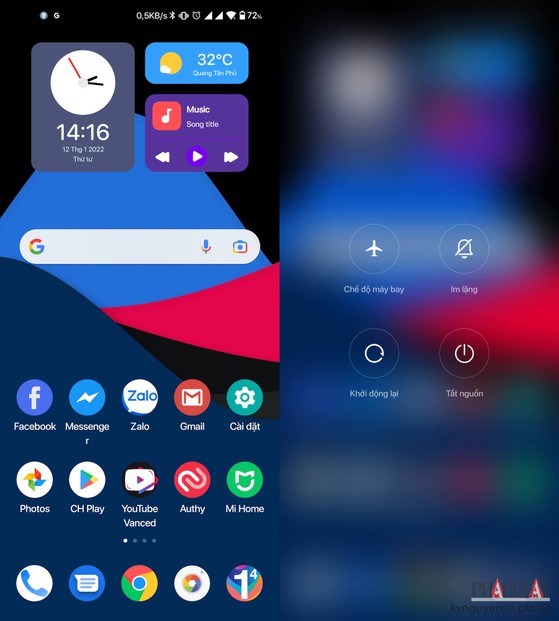
Khởi động lại thiết bị thường xuyên. Ảnh: MINH HOÀNG
5. Sử dụng phiên bản Lite của ứng dụng
Google và một số nhà phát triển có cung cấp phiên bản Lite (hoặc Go) dành cho các thiết bị Android có cấu hình thấp, đơn cử như Google Go, Camera Go, Assistant Go, Maps Go... Về cơ bản, đây là những phiên bản thu gọn, được lược bỏ bớt các tính năng không cần thiết nhằm giúp máy hoạt động mượt mà hơn.
6. Cập nhật phần mềm mới nhất
Việc cập nhật phần mềm và hệ điều hành không chỉ giúp cải thiện hiệu suất mà còn giúp điện thoại của bạn an toàn hơn. Dạo gần đây, các nhà sản xuất điện thoại Android đã bắt đầu có xu hướng phát hành các bản cập nhật phần mềm thường xuyên hơn để vá lỗ hổng dựa trên phản hồi của người dùng.
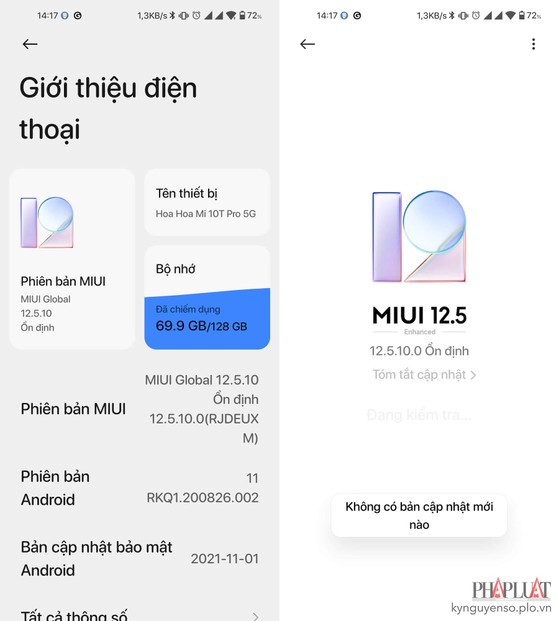
Cập nhật phần mềm lên phiên bản mới nhất. Ảnh: MINH HOÀNG
7. Khôi phục cài đặt gốc
Nếu những mẹo kể trên không giúp khắc phục vấn đề, bạn hãy thử sao lưu lại toàn bộ dữ liệu trên điện thoại, sau đó truy cập vào Settings (cài đặt) - Reset (đặt lại) để khôi phục cài đặt gốc. Lưu ý việc này sẽ xóa toàn bộ dữ liệu và đưa điện thoại trở về trạng thái như khi vừa xuất xưởng.
8. Cân nhắc cài đặt ROM tùy chỉnh
Nếu bạn có điện thoại Android tương đối cũ (và chậm), hoặc điện thoại đã hết được nhà sản xuất hỗ trợ, bạn hãy nghĩ đến việc cài đặt thử các dòng ROM tùy chỉnh. Mặc dù cộng đồng modding Android không còn hoạt động sôi động trước, nhưng các bản ROM hoặc kernel tùy chỉnh vẫn có sẵn cho các thiết bị phổ biến.
ROM tùy chỉnh thường được tối ưu hóa cho hiệu suất và không được cài sẵn các ứng dụng mặc định, do đó bạn sẽ có thêm nhiều dung lượng lưu trữ hơn. LineageOS và Paranoid Android là một trong những ROM tùy chỉnh phổ biến nhất hiện có, và diễn đàn XDA là nơi tốt nhất để bạn bắt đầu tìm hiểu về việc cài đặt ROM tùy chỉnh.
Như vậy Kỷ Nguyên Số đã hướng dẫn hoàn tất 8 mẹo đơn giản giúp tăng tốc điện thoại Android không ngờ. Nếu cảm thấy hữu ích, bạn đừng quên chia sẻ bài viết cho nhiều người cùng biết hoặc để lại bình luận khi gặp rắc rối trong quá trình sử dụng.